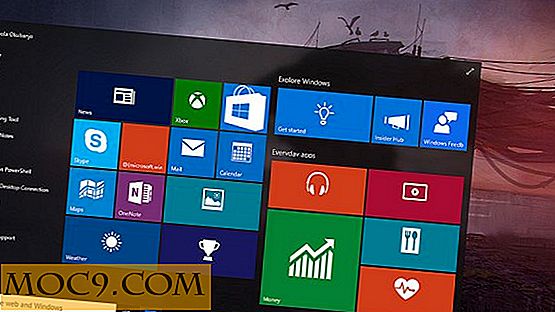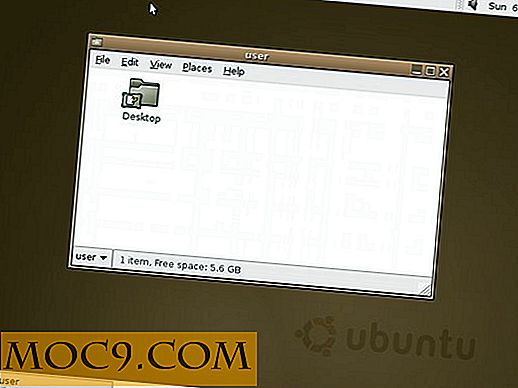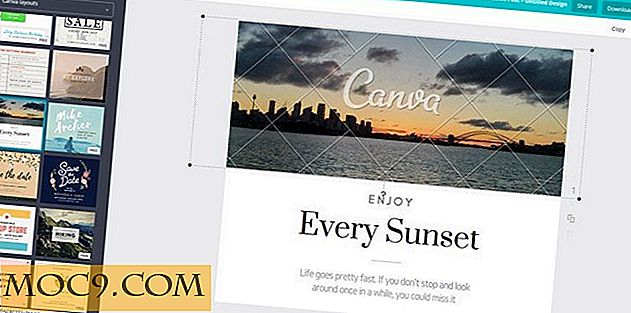15 Handige Spotify Tips & Tricks om het meeste uit je Spotify-account te halen
Achter die eenvoudige interface verbergt Spotify tonnen verbazingwekkende functies die de moeite van het bekijken waard zijn. Spotify is misschien de kern van al je muziekbehoeften, maar toch is de kans groot dat je het misschien niet optimaal gebruikt. Of je nu een beetje sociaal wilt worden bij Spotify of effectief wilt zoeken naar muziek, we hebben alle onderstaande tips en trucs om je een Spotify-professional te maken.
1. Bekijk songteksten
Spotify werkt samen met Genius om songteksten te leveren voor geselecteerde Engelse liedjes. Dit is momenteel alleen beschikbaar in de Spotify mobiele app.
Als u de songteksten wilt bekijken, opent u de Spotify-app op uw telefoon. Speel een Engels nummer en ga naar de albumweergave. Tik op de albumfoto en de songteksten verschijnen. (Merk op dat dit alleen van toepassing is op bepaalde liedjes.)

Optioneel kun je naar de instellingen gaan en de "Behind the Lyrics" -modus activeren. Het toont informatie over het lied naast de tekst.

2. Ontdek dagelijkse mixen
Je bent misschien al bekend met 'Ontdek wekelijks', maar wist je dat het ook meerdere afspeellijsten met 'dagelijkse mixen' genereert die je dagelijks kunt spelen? Zodra het detecteert dat u naar meerdere muziek / nummers in een genre of categorie hebt geluisterd, zal het een dagelijkse afspeellijst genereren met willekeurige nummers uit het genre / de categorie waarnaar u luistert.

3. Zoek beter
Zoeken naar muziek met behulp van de artiest, het album of de naam van het nummer is prima en grappig, maar wist je dat je met Spotify ook andere termen kunt gebruiken om slim te zoeken? U kunt bijvoorbeeld termen zoals ' Jaar: 1973-1980 ' alleen gebruiken om nummers uit dit tijdperk te vinden. Er zijn veel andere voorwaarden en u kunt ook termen samenvoegen om uw zoekopdracht nog nauwkeuriger te maken. U kunt verwijzen naar de geavanceerde zoekgids van Spotify om deze voorwaarden te leren.

4. Maak Spotify Suggereer betere muziek

Er zijn zoveel beschikbare nummers dat het onmogelijk is ze allemaal te onthouden. Dankzij de gesuggereerde muziek van Spotify kun je nummers vinden waarvan je niet wist dat ze bestonden.

Om deze suggesties te verbeteren, probeert u de radiozenders en beoordeelt u de nummers. Op die manier zal Spotify je voorkeuren kennen en muziek suggereren die je leuk vindt.
5. Stel de muziekkwaliteit in op Spotify
Om de geluidskwaliteit van Spotify te verbeteren, moet je de instellingen ervan bekijken door op de optie "Uw bibliotheek" te tikken. Selecteer het tandwiel in de rechterbovenhoek en veeg omlaag tot je bij de optie 'Muziekkwaliteit' komt.

In de streamingoptie ziet u dat de kwaliteit van het geluid automatisch wordt ingesteld op Automatisch. Selecteer het en een vervolgkeuzemenu met meer opties verschijnt. U kunt kiezen uit Normale kwaliteit, Hoge kwaliteit en Extreme kwaliteit. Als u hoge of extreme kwaliteit wilt selecteren, vergeet dan niet dat er meer gegevens worden gebruikt.
6. Gebruik Spotify-sneltoetsen
Aangezien u waarschijnlijk toch uw handen over het toetsenbord heeft, zal het besturen van Spotify hiervan zeker van pas komen.
- Spatiebalk - Afspelen en pauzeren
- Ctrl + Pijl naar rechts / Ctrl + Command + Pijl naar rechts (Mac) - Volgend nummer
- Ctrl + pijl naar links / Ctrl + Command + pijl naar links (Mac) - Terug
- Ctrl + omhoog of omlaag / Command + omhoog of omlaag (Mac) - volume regelen
- Ctrl + N - Maak een nieuwe afspeellijst
U kunt alle sneltoetsen op het toetsenbord zien op de ondersteuningspagina van Spotify.
7. Herstel verwijderde afspeellijsten
U kunt eenvoudig al uw verwijderde afspeellijsten herstellen via de Spotify-webinterface. Het enige wat u hoeft te doen, is inloggen op Spotify en klikken op "Herstel afspeellijsten" in uw account.

Selecteer daarna de afspeellijst die u wilt herstellen en klik op "Herstellen". De afspeellijst wordt op al uw apparaten aan uw afspeellijstgebied toegevoegd.

8. Bekijk je muziekgeschiedenis
Je kunt eenvoudig alle nummers bekijken die je ooit op Spotify hebt gespeeld. Dit kan handig zijn als u bent vergeten een nummer toe te voegen aan uw afspeellijst en de exacte naam niet kunt onthouden. Open gewoon 'wachtrij' onderaan en naast het nummer dat wordt afgespeeld. (Het heeft drie horizontale lijnen.) Klik op "Geschiedenis" en je zult al je muziekgeschiedenis zien.

9. Voeg niet-Spotify-muziek toe
Als het nummer waarnaar u wilt luisteren niet op Spotify staat, kunt u eenvoudig een externe bron toevoegen. Ga naar "Instellingen" in Spotify. Als u eenmaal in Instellingen bent, veegt u omlaag totdat u de optie 'Bestanden zoeken' ziet en klikt u op 'Bron toevoegen'.

10. Sync Spotify met Shazam
Door uw Shazam-account te verbinden met Spotify, kunt u tijd besparen bij het identificeren van een nieuw nummer en het toevoegen aan uw afspeellijst. Start Shazam en tik op "My Shazam" in de linkerbovenhoek. Klik op het tandwiel en onder Streaming ziet u de optie om uw Spotify-account te verbinden.

11. Maak collaboratieve afspeellijsten
Als jij en je vriend een soortgelijke maar niet identieke muzieksmaak hebben, is een afspeellijst met samenwerking een goed idee. Ga naar "Uw bibliotheek -> Afspeellijsten -> Kies een afspeellijst -> Opties -> Maak samenwerken". Met deze lijst kunt u alle nummers die u wilt toevoegen, verwijderen, enz.

12. Plaats uw afspeellijsten in mappen
Als je zoveel afspeellijsten hebt die je bent kwijtgeraakt, kun je ze makkelijker vinden als je ze in mappen plaatst. Deze optie kan alleen worden uitgevoerd op de desktopversie van Spotify. Klik op de drie stippen in de linkerbovenhoek -> Bestand -> Nieuwe afspeellijstmap.
13. Verander de locatie van gedownloade muziek
Als je niet tevreden bent waar je muziek momenteel wordt opgeslagen, kan dat gemakkelijk worden opgelost. Klik op het vervolgkeuzemenu en selecteer Instellingen. Scrol helemaal naar beneden totdat je 'Geavanceerde instellingen' ziet. Klik om meer te zien.

Zoek naar de optie met de naam Offline Songs-opslag en klik op Locatie wijzigen. Kies de nieuwe opslaglocatie voor uw liedjes.
14. Bedien de stroom van uw computer vanaf uw telefoon (alleen Premium)
Nadat u de Spotify-webplayer op uw computer hebt geopend, start u de Spotify-app op uw telefoon. De song waarnaar u momenteel luistert, wordt onderaan op uw display weergegeven. Tik op het nummer en je zou de speler met opties moeten zien om te pauzeren, opnieuw af te spelen, enz.

15. Luister naar je muziek offline (alleen Premium)
Deze functie is nog een reden om naar Premium te gaan, omdat u niet altijd afhankelijk bent van een internetverbinding om naar uw muziek te luisteren. Als u de offlinemodus wilt inschakelen, selecteert u de afspeellijst waar u offline toegang toe wilt hebben. Richting de rechterbovenhoek van de afspeellijst ziet u de optie om op de knop Downloaden te schakelen.

Spotify heeft zoveel te bieden, maar je moet weten waar je die goodies kunt vinden. Met deze tips hebt u meer controle over uw muziek en haalt u meer uit de muziekstreamingservice. Welke tips zou je aanbevelen? Deel ze met ons in de comments.
Dit artikel is voor het eerst gepubliceerd in januari 2016 en is in mei 2018 bijgewerkt.
Beheer muziek thuis met de Sptify-app op mobiel door A. Aleksandravicius / Shutterstock

![Hoe linkermuisknop te simuleren met sneltoets in Ubuntu [Quick Tip]](http://moc9.com/img/settings-univeral-access.jpg)
![Zonder Google Reader, wat gaat u gebruiken als alternatief? [Poll]](http://moc9.com/img/poll-result-nsa-prism.png)